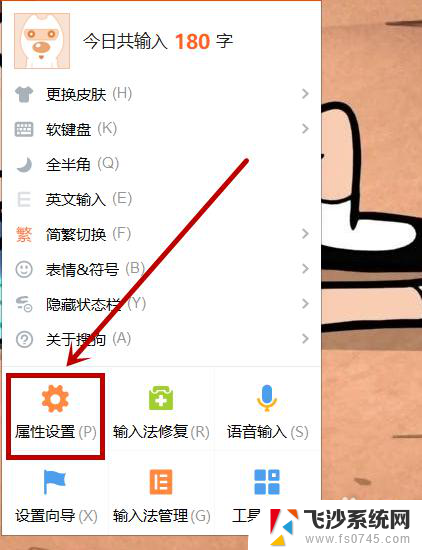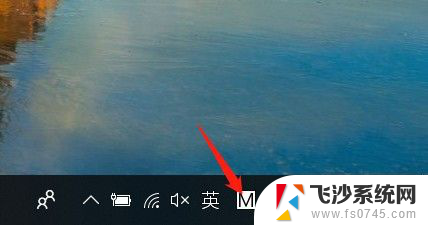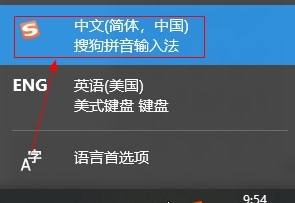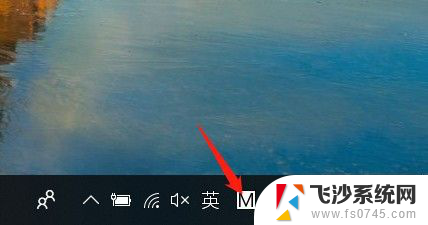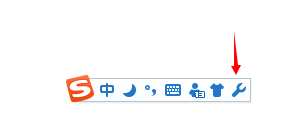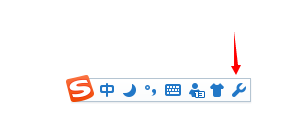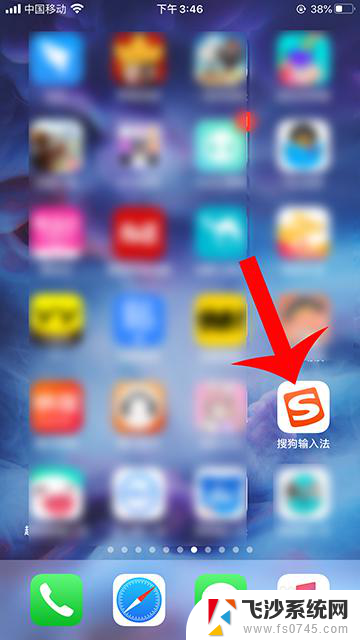搜狗输入快捷键如何设置 电脑上搜狗输入法快捷键设置步骤
更新时间:2024-03-22 15:10:10作者:xtliu
搜狗输入法是广大用户常用的输入工具之一,通过设置快捷键可以提高输入效率,在电脑上设置搜狗输入法快捷键步骤简单,只需打开输入法设置界面,选择高级设置选项,然后找到快捷键设置并进行个性化设置,就可以轻松实现输入法的快捷操作。通过设置快捷键,可以快速切换输入法状态、打开常用功能等,让输入更加方便快捷。
操作方法:
1.确定安装了搜狗输入法后,在屏幕的右下角点击输入法图标。

2.点击后,将输入法切换成搜狗输入法。
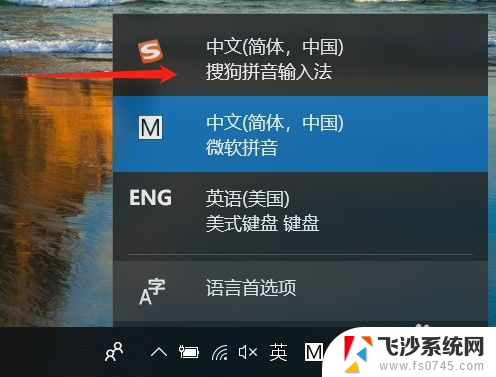
3.切换后,就会看到出现一个搜狗输入法的皮肤。
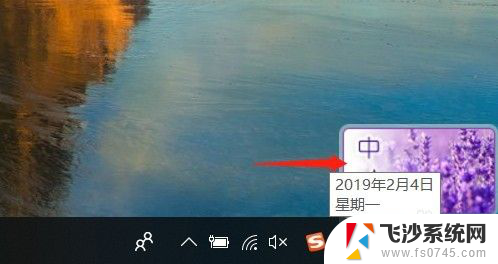
4.将鼠标移到皮肤上,然后右键,会弹出一个菜单,在菜单上选择属性设置。
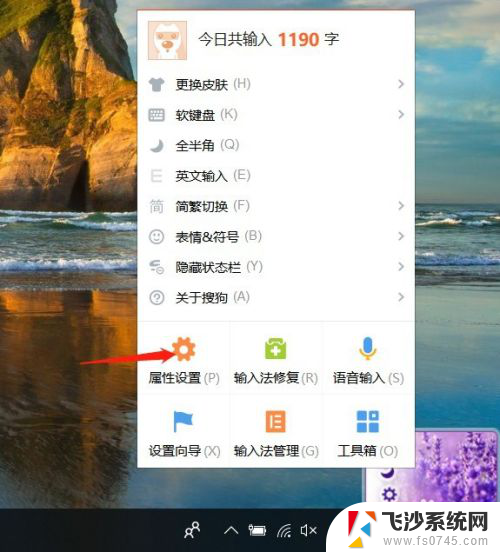
5.打开属性设置后,点击高级。
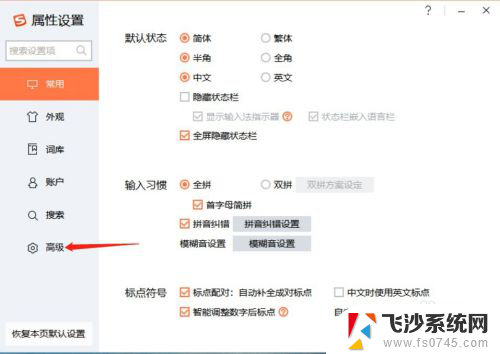
6.在高级里面就能看到快捷键了。
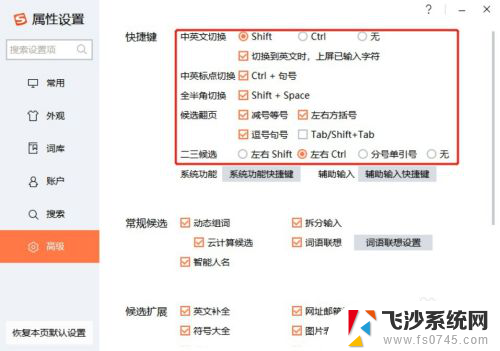
7.点击系统功能快捷键,里面还有一些有可能会和其他软件快捷键冲突的快捷键。
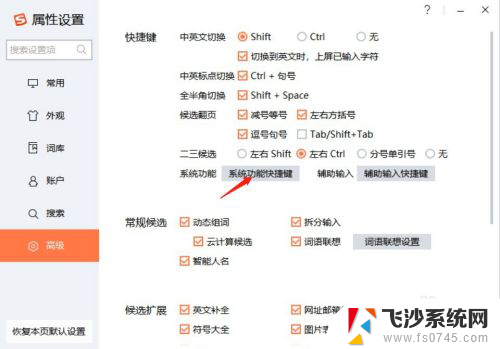
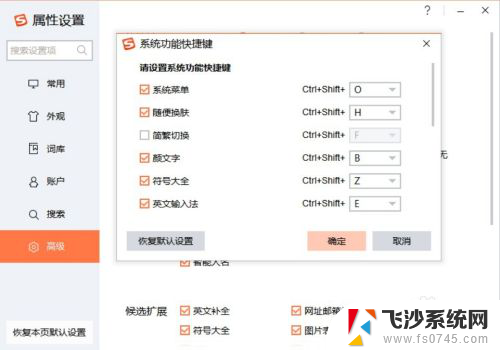
以上就是设置搜狗输入快捷键的全部内容,如果还有不清楚的用户,可以参考以上步骤进行操作,希望对大家有所帮助。